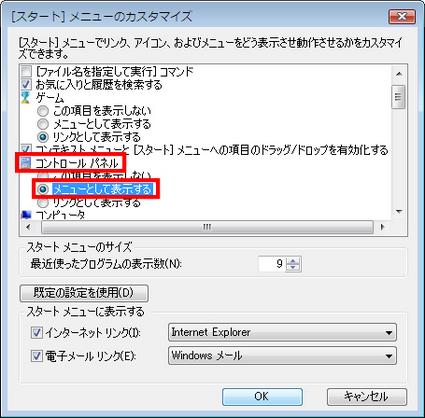Q&Aナンバー【0506-8757】更新日:2007年3月6日
このページをブックマークする(ログイン中のみ利用可)
[Windows Vista] スタートメニューの「コントロールパネル」から、ウィンドウを開かずに項目の一覧を表示するようにする方法を教えてください。
| 対象機種 | すべて |
|---|---|
| 対象OS |
|
 質問
質問
スタートメニューの「コントロールパネル」の項目をクリックすると、「コントロールパネル」ウィンドウが開き、その中に各項目が表示されます。
ウィンドウを開かずに、「コントロールパネル」の一覧が表示されるようにする方法を教えてください。
ウィンドウを開かずに、「コントロールパネル」の一覧が表示されるようにする方法を教えてください。
 回答
回答
スタートメニューの「コントロールパネル」をクリックすると、標準では「コントロールパネル」のウィンドウが表示されます。
スタートメニューの「コントロールパネル」をクリックしたときに、「コントロールパネル」ウィンドウを表示せずに、「コントロールパネル」内の各項目を一覧で表示するように設定することもできます。

スタートメニューの「コントロールパネル」をクリックしたときに、「コントロールパネル」ウィンドウを表示せずに、「コントロールパネル」内の各項目を一覧で表示するように設定することもできます。

- 「スタート」ボタンを右クリックしてから「プロパティ」を選択します。
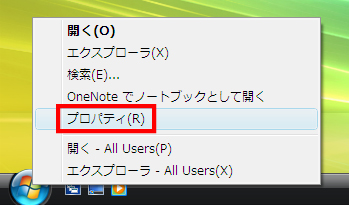
- 「タスクバーと[スタート]メニューのプロパティ」が表示されたら、「[スタート]メニュー」の「カスタマイズ」ボタンをクリックすると「[スタート]メニューのカスタマイズ」が表示されます。
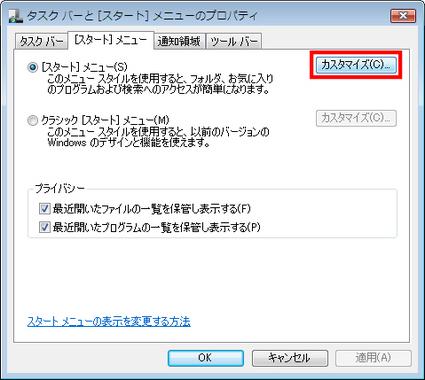
- 「コントロールパネル」の項目の「メニューとして表示する」をクリックして選択してから「OK」ボタンをクリックします。